
PCB编辑器中包含多个工作面板,如“Files”(文件)面板、“Projects”(工程)面板、“PCB”面板等。本节主要介绍“PCB”面板的应用。
在PCB设计中,最重要的一个面板就是“PCB”面板,如图7-16所示。该面板的功能与原理图编辑中的“Navigator”(导航)面板相似,可用于对电路板上的各种对象进行精确定位,并以特定的效果显示出来。在该面板中还可以对各种对象(如网络、规则及元件封装等)的属性进行设置。总体来说,通过该面板可以对整个电路板进行全局的观察及修改,其功能非常强大。
1.定位对象的设置
单击“PCB”面板最上部的下拉列表按钮,可在该下拉列表框中选择想要查看的对象,如图7-17所示。
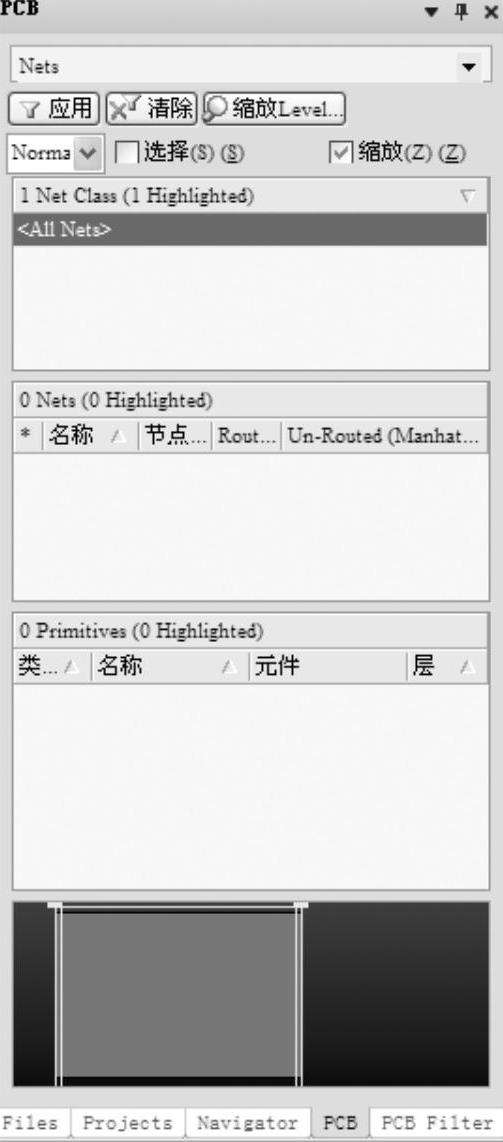
图7-16 “PCB”面板
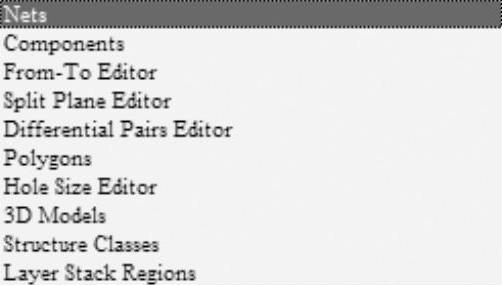
图7-17 下拉列表框
选择其中的一项(这里以选择“Nets”选项为例),此时将在面板下面的各列表框中列出该电路板中与“Nets”相关的所有信息。
●“Net Classes”(网络类)列表框:网络类,如导线类、总线类等。
●“Nets”(网络)列表框:每一个网络类包含的所有网络列表。在“Net Classes”(网络类)列表框中单击某一个网络类,即可在此列表框中显示该网络类包含的所有网络信息。
●“Primitives”(图元)列表框:每一个网络中的对象,如焊盘、导线或者过孔等。单击“Nets”(网络)列表框中的某一网络,即可在此列表框中显示该网络中包含的对象信息。如图7-18所示为D0网络对象的定位显示。
双击列表框中任意选项即可打开该项内容的属性设置对话框,从中可以对电路板中对象的任何信息进行修改。例如,双击网络对象D0,弹出的D0网络属性设置对话框如图7-19所示。
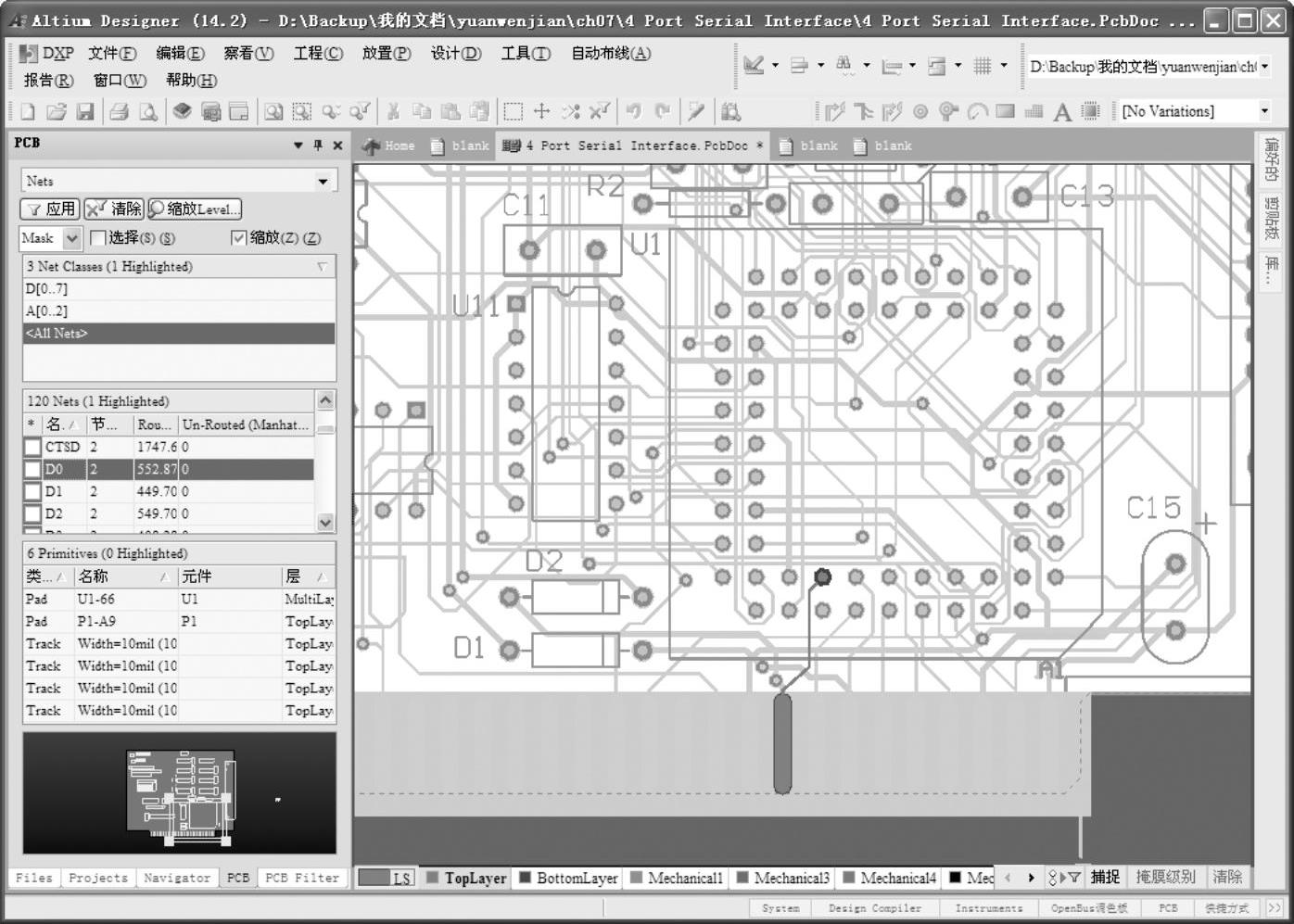
图7-18 D0网络对象的定位显示

图7-19 设置D0网络属性
在图7-17所示下拉列表中选择其他选项时,其“PCB”面板自顶向下各列表框中显示的对象分别介绍如下:
●如果选择“Components”(元件)选项,则自顶向下各列表框中显示的对象分别为元件分类、选中分类中的所有元件及选中元件的相关信息。
●如果选择“Rules and Violations”(规则和违例)选项,则自顶向下各列表框中显示的对象分别为规则分类、选中分类中的所有规则及违例的信息。
●如果选择“From-To Editor”(连接指示线编辑器)选项,则自顶向下各列表框中显示的对象分别为起点网络和终点网络及各连接指示线的起始点焊盘。(www.xing528.com)
●如果选择“Split Plane Editor”(分割中间层编辑器)选项,则自顶向下各列表框中显示的对象是“Split Plane”(分割层)的网络信息。需要注意的是,只有当电路板的“Layer Stack Manager”(层管理)中设置了“Internal Plane”(内平面)时,选择该选项时才会有内容。
●如果选择“Hole Size Editor”(钻孔尺寸编辑器)选项,则自顶向下各列表框中分别为不同类型的选择条件以及焊盘(钻孔)尺寸、数量、所属层等相关信息。
●如果选择“3D Models”(3D模型)选项,则自顶向下各列表框中显示的对象分别为元件分类、选中分类中的所有元件及选中元件的3D模型信息。
2.定位对象效果显示的设置
定位对象时,电路板上的相应显示效果可以通过以下两个复选框进行设置。
“选择”复选框:用于定义在定位对象时是否将该对象置于选中状态(在对象周围出现虚线框时即表示处于选中状态)。
“缩放”复选框:用于定义在定位对象时是否同时放大显示该对象。
3.PCB缩略图显示窗口
在“PCB”面板的最下面是PCB的缩略图显示窗口,如图7-20所示。中间的绿色框为电路板,最小的空心边框为此时显示在工作窗口的区域。在该窗口中可以通过鼠标操作,对工作窗口中的PCB图进行快速移动及视图的放大、缩小等操作。
4.“PCB”面板的按钮
“PCB”面板中有3个按钮,主要用于视图显示的操作,功能分别如下:
●“应用”按钮:单击该按钮,可恢复前一步工作窗口中的显示效果,类似于“撤销”操作。
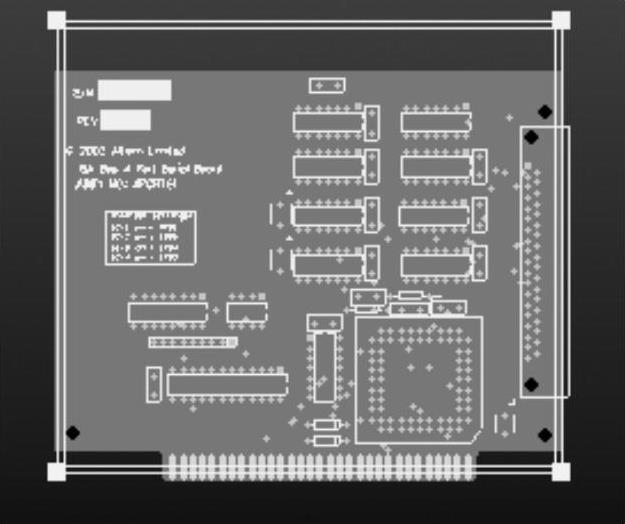
图7-20 PCB缩略图显示窗口
●“清除”按钮:单击该按钮,可恢复印刷电路板的最初显示效果,即完全显示PCB中的所有对象。
●“缩放”按钮:单击该按钮,可精确设置显示对象的放大程度。
5.“PCB”下拉列表框“PCB”下拉列表框中有3个选项,功能分别如下:
●“Normal”(正常)选项:表示在显示对象时正常显示其他未选中的对象。
●“Mask”(遮挡)选项:表示在显示对象时遮挡其他未选中的对象。遮挡程度可在工作窗口右下角的“Mask level”(透明度)标签中进行设置。
●“Dim”(变暗)选项:表示在显示对象时按比例降低亮度,显示其他未选中的对象。
免责声明:以上内容源自网络,版权归原作者所有,如有侵犯您的原创版权请告知,我们将尽快删除相关内容。




